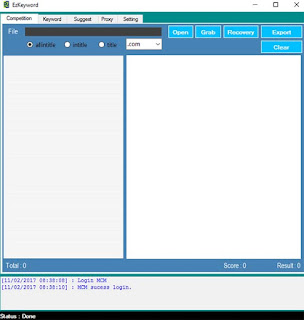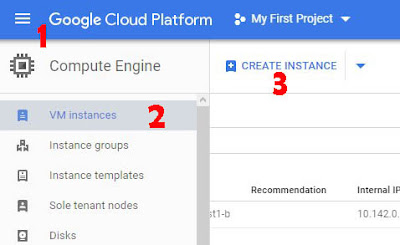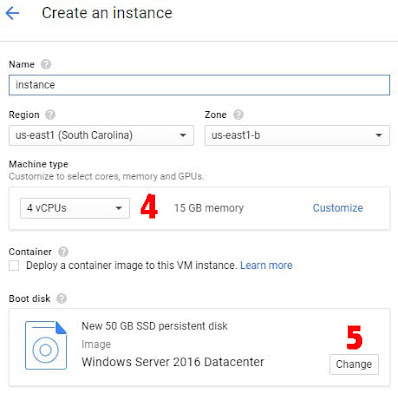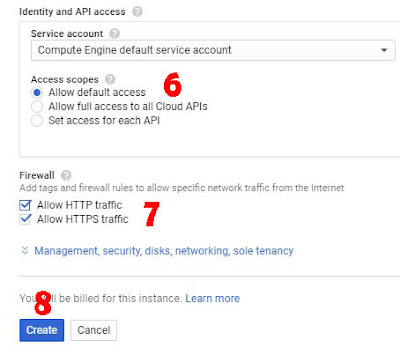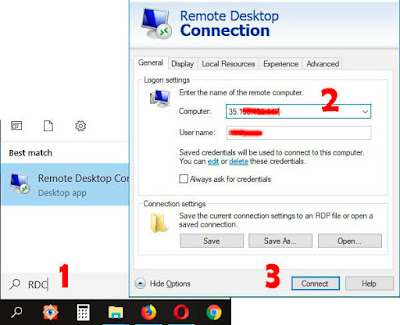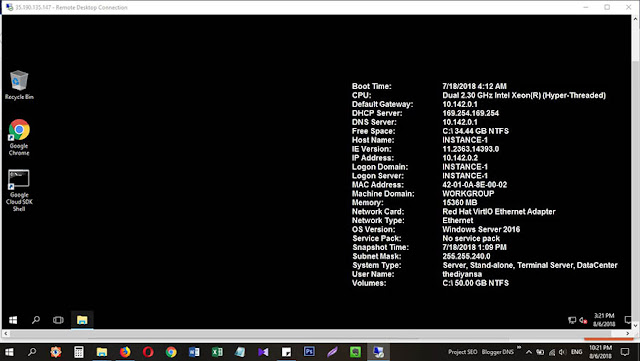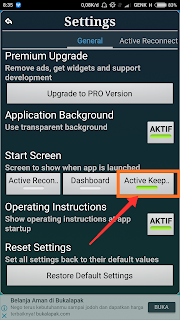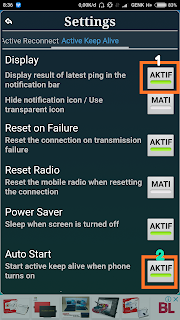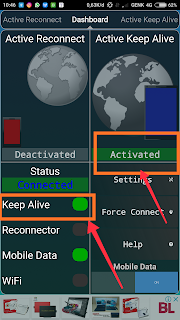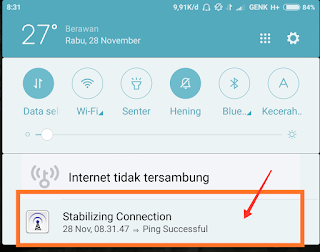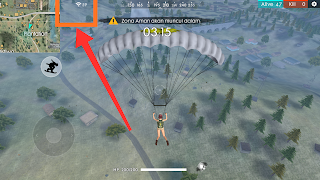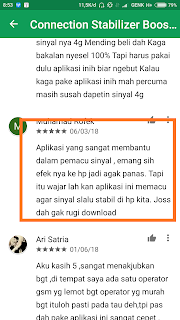Home » Archive for July 2019
Cara Mengatasi Nomor HP yang Tidak Bisa Digunakan untuk Verifikasi Gmail
Pernahkah sobat mengalami gagal Verifikasi Gmail ? Aturan google saat ini memang ketat dibandingkan beberapa tahun lalu. Setiap pendaftar baru (buat email) diwajibkan memverifikasi akun terlebih dahulu sebelum digunakan.
Saat mendaftar Gmail, sobat diharuskan mengisi form nomor HP. Setelah itu google akan mengirimkan 6 digit angka melalui nomor HP tersebut (SMS). Tugas sobat adalah, memasukan 6 digit kode ke dalam form yang telah disedikan.
Jika ada pesan “This phone number cannot be used for verification” atau kalau dalam bahasa kita “Nomor telepon ini tidak dapat digunakan untuk verifikasi”. Maka bersiaplah untuk ganti nomor HP. Bisa jadi nomor Hp sobat bermasalah.
Sebelum ganti nomor HP, cobalah sobat pahami dan ikhtiar dulu dengan cara yang pernah saya lakukan di bawah ini.
Terus prosesnya gimana mas ?
Sama saja sob… google akan tetap mengirimkan kode TAPI dengan cara menelpon nomor HP tersebut. Jadi kalau tidak bisa lewat SMS yaa Telpon aja.
Siapkan pena dan kertas. Gedein volume HP dan pastikan sobat HAFAL angka 0-9 dalam bahasa inggris. Pengalaman saya yang telpon cewek, dia akan menyebutkan angka dan hanya diulang sekali saja.
Untuk yang manual gunakan kombinasi tombol CTRL + H. Hapus semua riwayat seluruh data (All time).
Untuk yang otomatis, gunakan saja Ccleaner. Download dan instal tanpa merubah setingan apapun. Setelah itu restart komputer dan coba daftar kembali gmail.
Apakah jenis koneksi yang sobat gunakan ?
Cara kombinasi ya lakukan langkah 1-4 secara bersamaan. Kalau dari awal no HP sudah ada keterangan gagal verifikasi “This phone number cannot be used for verification” langsung lakukan langkah berikut :
Demikian Cara Mengatasi Nomor HP yang Tidak Bisa Digunakan untuk Verifikasi Gmail. Selamat mencoba dan semoga berhasil terverifikasi
Saat mendaftar Gmail, sobat diharuskan mengisi form nomor HP. Setelah itu google akan mengirimkan 6 digit angka melalui nomor HP tersebut (SMS). Tugas sobat adalah, memasukan 6 digit kode ke dalam form yang telah disedikan.
Jika ada pesan “This phone number cannot be used for verification” atau kalau dalam bahasa kita “Nomor telepon ini tidak dapat digunakan untuk verifikasi”. Maka bersiaplah untuk ganti nomor HP. Bisa jadi nomor Hp sobat bermasalah.
Sebelum ganti nomor HP, cobalah sobat pahami dan ikhtiar dulu dengan cara yang pernah saya lakukan di bawah ini.
Penyebab nomor Hp tidak bisa digunakan untuk Verifikasi
Coba ingat2 dulu sob… Pernah kah nomor HP sobat digunkan untuk hal-hal berikut :- Nomor Hp baru beli dan belum teregistrasi (biasanya nomor paketan).
- Nomor Hp tersebut sudah pernah digunakan untuk verifikasi (daftar gmail).
- Nomor Hp bermasalah, mungkin pernah melakukan pelanggaran kebijakan google atau nomor pernah digunakan untuk spamming, papa minta pulsa :-D
- Perangkat komputer/laptop sobat teridentifikasi pernah melanggar kebijakan google.
#1 Ganti Metode Verifikasi
Secara default google akan mengirimkan kode dengan cara SMS. Jika nomor HP gagal “This phone number cannot be used for verification” coba rubah metode verifikasi dengan memilih Panggilan suara atau telepon.Terus prosesnya gimana mas ?
Sama saja sob… google akan tetap mengirimkan kode TAPI dengan cara menelpon nomor HP tersebut. Jadi kalau tidak bisa lewat SMS yaa Telpon aja.
Siapkan pena dan kertas. Gedein volume HP dan pastikan sobat HAFAL angka 0-9 dalam bahasa inggris. Pengalaman saya yang telpon cewek, dia akan menyebutkan angka dan hanya diulang sekali saja.
#2 Hapus Cookies
Cara kedua yaitu hapus cookies baik secara manual dari web browser atau pakai aplikasi seperti Ccleaner.Untuk yang manual gunakan kombinasi tombol CTRL + H. Hapus semua riwayat seluruh data (All time).
Untuk yang otomatis, gunakan saja Ccleaner. Download dan instal tanpa merubah setingan apapun. Setelah itu restart komputer dan coba daftar kembali gmail.
#3 Ganti web browser lain
Jika pendaftaran awal menggunakan google chrome dan masih gagal verifikasi nomor HP. Coba ganti dengan web browser lain seperti Mozila firefox atau Opera.#4 Restart Modem
Apapun perangkat yang sobat gunakan cobalah restart. Tujuan restart ini untuk mendaptkan IP baru.Apakah jenis koneksi yang sobat gunakan ?
- Modem portable (USB) : diskonek -> cabut modem
- Tethering HP : matikan data seluler ->restart atau matikan HP
- Modem wifi : tekan dan tahan tombol reset pada panel belakang modem selama 6-10 detik. Lepaskan tombol reset. Modem akan reboot secara otomatis ke pengaturan default.
#5 Lakukan Cara Kombinasi
Maksudnya gimana nih mas… ?Cara kombinasi ya lakukan langkah 1-4 secara bersamaan. Kalau dari awal no HP sudah ada keterangan gagal verifikasi “This phone number cannot be used for verification” langsung lakukan langkah berikut :
- Hapus Cookies di browser
- Restart modem
- Kalau sebelumya menggunakan google chrome, ganti web browser lain Mozila firefox atau Opera.
- Ganti metode verifikasi dengan memilih panggilan suara atau telepon.
Tips No HP Agar bisa digunakan untuk Verifikasi Gmail
- Nomor HP yang sudah teregistrasi (yang terbaru harus pake KK dan KTP)
- Nomor HP yang aktif untuk komunikasi (SMS, TLP, WA, Telegram)
- Bukan nomor paketan internet
Demikian Cara Mengatasi Nomor HP yang Tidak Bisa Digunakan untuk Verifikasi Gmail. Selamat mencoba dan semoga berhasil terverifikasi
Related Posts:
EZkeyword - Aplikasi Riset Keyword Terbaik
EZkeyword adalah aplikasi (alat) yang digunakan untuk riset kata kunci dan menganalisa persaingan kata kunci di mesin pencari. Aplikasi ini buatan dalam negeri. Meskipun aplikasi lokal tapi menu atau fitur utamanya tidak kalah hebat dengan aplikasi luar negeri.
Ezkeyword menjadi aplikasi utama yang digunakan oleh warga kampung blogger, sebuah kampung yang warganya banyak berprofesi sebagai seorang blogger dan mendapatkan dollar dari internet setiap bulannya. Pelopor kampung blogger ini adalah mas Sumbodo Malik. Beliau adalah guru sekaligus master adsense Indonesia.
Menurut info di forum facebook ezkeyword, aplikasi ini terus dikembangkan dengan menambahkan beberapa fitur baru.
Menurut saya pribadi, blogger pemula wajib memiliki aplikasi ini karena sangat membantu dalam proses pembelajaran optimasi SEO On Page. Apalagi jika sobat bermain blog luar (blog bule). Ezkeyword dibuat secara khusus untuk memudahkan pencarian kata kunci dengan volume pencarian tinggi tetapi tingkat persaingan paling mudah.
Setiap aplikasi pasti ada kelebihan dan kekurangannya. Jika banyak kelebihan dan sedikit kekurangan apalagi gratis pasti banyak yang nyari sob… Ezkeyword memiliki banyak kelebihan. Salah satunya adalah mampu mengumpulkan ribuan kata kunci dalam waktu yang cukup singkat.
Ezkeyword menjadi aplikasi utama yang digunakan oleh warga kampung blogger, sebuah kampung yang warganya banyak berprofesi sebagai seorang blogger dan mendapatkan dollar dari internet setiap bulannya. Pelopor kampung blogger ini adalah mas Sumbodo Malik. Beliau adalah guru sekaligus master adsense Indonesia.
Menurut info di forum facebook ezkeyword, aplikasi ini terus dikembangkan dengan menambahkan beberapa fitur baru.
Menurut saya pribadi, blogger pemula wajib memiliki aplikasi ini karena sangat membantu dalam proses pembelajaran optimasi SEO On Page. Apalagi jika sobat bermain blog luar (blog bule). Ezkeyword dibuat secara khusus untuk memudahkan pencarian kata kunci dengan volume pencarian tinggi tetapi tingkat persaingan paling mudah.
Aplikasi riset kata kunci Ezkeyword
Setiap aplikasi pasti ada kelebihan dan kekurangannya. Jika banyak kelebihan dan sedikit kekurangan apalagi gratis pasti banyak yang nyari sob… Ezkeyword memiliki banyak kelebihan. Salah satunya adalah mampu mengumpulkan ribuan kata kunci dalam waktu yang cukup singkat.
1. Fitur utama Ezkeyword
Ada 3 fitur utama ezkeyword yaitu competition, keyword, dan suggest. Ketiga fitur inilah yang digunakan blogger untuk membuat konten berkualitas dan bersaing di halaman pertama mesin pencari. Fungsi 3 fitur utama ezkewyord :- Competition : Untuk menganalisa tingkat persaingan kata kunci dari yang gampang Very easy sampai paling sulit Very hard. Bagi pemula pilih yang easy dan very easy untuk menentukan kata kunci.
- Keyword : Untuk mencari kata kunci berdasarkan negara yang ditarget seperti English, Jerman dan Amerika. Sobat masukan kata kunci di kolom keyword, klik Submit.. dan tunggu.. maka akan muncul ribuan kata kunci beserta keterangannya (volume, result, CPC).
- Suggest : Untuk mencari kata kunci turunan (kata kunci yang disarankan). Ini berguna saat sobat membuat konten dan menyisipkan kata kunci turunan di dalamnya.
2. Kelebihan Ezkeyword
Ada 4 kelebihan ezkeyword yang bisa dijadikan perbadingan jika sobat akan membeli atau menggunkan aplikasi sejenis untuk urusan riset kata kunci.a. Harga Terjangkau
Masalah harga bisa menjadi masalah utama jika sobat belum pernah mengunakan aplikasi lain untuk meriset kata kunci. Ezkeyword cukup bayar sekali untuk masa lisensi selama 1 tahun. Artinya tidak ada biaya bulanan. Berbeda dengan aplikasi luar negeri yang rata-rata menggunakan biaya bulanan. Kalaupun ada tahunan harganya ratusan ribu diatas harga ezkeyword bahkan sampai menyentuh angka jutaan untuk berlanggan selama 1 tahun.
b. Fitur lengkap
Fitur utamanya hanya ada 3 (competition, keyword, dan suggest). Fitur ini sudah cukup baik untuk menemukan kata kunci yang paling banyak dicari. Dari kata kunci utama, turunan, sampai urusan riset keyword. Dan hanya dilakukan dalam 1 aplikasi saja. Berbeda dengan aplikasi yang lain. Paling tidak sobat membutuhkan 2 aplikasi untuk sampai ke tingkat riset kata kunci.
c. Simple dan mudah dioperasikan
Ini yang paling disukai blogger pemula termasuk saya. Simple.. tidak ribet dan mudah dioperasikan bahkan mereka yang gaptek sekalipun bisa menggunkan aplikasi ini.
d. Lisensi berlaku selama 1 tahun
Umumnya aplikasi riset keyword berlangganan setiap bulan. Inilah yang memberatkan untuk pemula. Baru belajar tapi sudah ada pengeluaran wajib setiap bulan. Kalaupun ada yang lisensi tahunan harganya relative mahal. Silakan sobat googling dulu.. dan badingankan dengan ezkeyword.
3. Kekurangan Ezkeyword
Sebenarnya bukan kekurangan secara mutlak yaa… ini dilihat dari segi pemakainya alias si blogger.a. Hanya support 6 bahasa
6 bahasa yang didukung ezkeyword adalah : Indonesia, English, Jerman, Prancis, Italy dan Spanyol. Ada banyak bahasa di dunia ini tapi baru 6 yang tersedia. Bagi saya pribadi 6 bahasa ini lebih dari cukup. Tapi mungkin berbeda bagi yang sudah master.. blogger senior yang sudah malang melintang di dunia perbloggeran, 6 bahasa pasti kurang.
b. Harus klik captcha bagi yang tidak menggunakan proxy atau 2captcha
Captcha.. inilah yang membuat jari telunjung blogger pegel-pegel setiap riset kompetisi. Jika sobat tidak menggunakan proxy atau 2captcha, waktu riset kata kunci akan keluar banyak captcha. Jumlahnya bervariasi dan tidak tetap. Jika sobat tidak meng-KLIK captcha dan hanya mendiamkan saja, maka riset kompetisi nya tidak akan berjalan.
c. 1 komputer 1 lisensi
Kalau yang satu ini kekurangan aplikasi ezkeyword bagi pembeli tapi kelebihan (unggulan) bagi penjual. Kenapa ?
Bagi pembeli : tidak bisa langsung install aplikasi ezkeyword di komputer lain. Harus konfirmasi dulu ke admin ezkeyword dan mendapatkan lisensi yang baru. Artinya tidak bisa hanya beli sekali tapi digunakan di banyak komputer. Lisensinya hanya untuk 1 komputer saja.
Bagi penjual : Yaa… ini kehebatan ezkewyord. Hanya mereka yang berlangananlah yang bisa menggunakan aplikasi ini. Dan menurut saya ini sangat adil. Dengan begini tidak mudah dibajak orang. Jika saya menjadi pemilik ezkeyword saya akan melakukan hal yang sama. Karena tidak mudah membuat aplikasi seperti ini.
Instalasi Ezkeyword
Untuk instalasi ezkeyword ini tidak memerlukan spesifikasi komputer khusus. Yang penting sudah ada dot net framework 4.5. kalau belum ada install dulu framework 4.5.Ada trial atau test gratisanya gak mas ?
Gak ada sob.. kalau mau beli atau berlangganan, kunjungi aja web resminya di http://ezkeyword.com/
Kalau pengen dapat diskon atau potongan, cari kupon di forum facebook ezkeyword. Atau kalau mau lebih hemat lagi. Patungan aja sama temen.
Cara menggunakannya gatiannya ya...
Related Posts:
5 Jenis Hosting Untuk Ngeblog
Apakah sobat sudah tau apa itu hosting ? hosting atau web hosting adalah komputer server yang dijadikan tempat untuk menampung data-data yang diperlukan untuk membangun sebuah website. Contoh data website : artikel, gambar, video, email, aplikasi, program, script, database dst..
Haruskah menggunakan hosting sendri jika membuat blog atau website ?
Bisa iya bisa tidak… keputusan ada ditangan sobat sendiri. Jika ingin membangun website yang professional dan memiliki full akses semuanya sobat harus mengunakan hosting dan domain sendiri. Tapi untuk tahap blogger pemula, sobat bisa menggunakan hosting gratisan seperti blogger.com dan wordpress.com
Jenis Jenis Hosting untuk ngeblog
Bisa iya bisa tidak… keputusan ada ditangan sobat sendiri. Jika ingin membangun website yang professional dan memiliki full akses semuanya sobat harus mengunakan hosting dan domain sendiri. Tapi untuk tahap blogger pemula, sobat bisa menggunakan hosting gratisan seperti blogger.com dan wordpress.com
1. Free Hosting (Hosting Gratis)
Berdasarkan harga, sudah jelas jenis hosting ini paling banyak dicari blogger karena gratisanya. Tapi hosting gratis biasanya ada banyak iklan. Layananya terbatas dan sewaktu waktu website atau blog kita dapat dihapus. Contoh hosting gratis : wordpress.com, blogger.com, weebly.com, tumblr.com dst2. Shared Hosting (Hosting Berbagi)
Adalah sebuah layanan hosting yang berada di dalam satu komputer server yang sama dengan beberapa akun hosting yang lain. Pelayanan server tersebut digunakan secara bersama-sama oleh user lain. Contoh peyedia shared hosting : hostmonster.com, hostgator.com, ziehost.com, bluehost.com, hawkhost.com3. Virtual Private Server (VPS)
Virtual Private Server (VPS) adalah sebuah layanan hosting mirip dengan shared hosting tetapi memiliki kelebihan yaitu dalam hal menentukan OS dan platform yang akan sobat gunakan. Karena memiliki kelebihan tersebut, VPS lebih mahal daripada shared hosting. Contoh penyedia VPS: hudsonvalleyhost.com, tmzvps.com, bluehost.com, contabo.com4. Dedicated Server
Dedicated Server adalah server yang digunakan untuk menjalankan aplikasi (program) dengan beban yang cukup tinggi yang tidak bisa dioperasikan dalam shared hosting atau VPS. Contoh penyedia Dedicated Server: hudsonvalleyhost.com, bluehost.com, tmzvps.com, dan justhost.com5. Cloud Hosting
Cloud hosting adalah jenis hosting yang memakai teknologi cloud. Dengan hosting ini memungkinkan beberapa server virtual dijadikan satu (cloud) dan berfungsi sebagai storage (disk virtual) atau computing node (CPU virtual). Contoh penyedia Cloud Server: ramnode.com, vultr.com, digitalocean.com, dan inmotionhosting.comAda 2 jenis hosting berdasarkan tempatnya
yaitu : lokal (Indonesia) dan luar negeri (Internasional)
- Indonesia : niagahoster.co.id, rumahweb.com, dan dewaweb.com
- Hosting luar negeri : hawkhost.com, bluehost.com, hostgator.com, dan siteground.com
Tentang Ilustrasi Hosting untuk ngeblog
Biar sobat gak bingung, kita ilustrasikan hosting dengan tempat usaha. Misalkan sobat ingin membuka sebuah toko di Mall rincian yang dibutuhkan sebagai berikut :- Tempat usaha = Hosting
- Di sebuah Mall = Penyedia hosting
- Agar sobat bisa membuka toko = web/blog
- Untuk jualan dan dikenal orang = internet
- Pihak Mall menyediakan tempat dengan sistem sewa = Jenis hosting
- System sewa beragam = share hosting, VPS, dan Dedicated
- Setiap sistem sewa tempat memiliki pilihan jangka waktu = bulanan/triwulan/tahunan
- Memiliki pilihan harga sewa berdasarkan spesifikasinya masing-masing
- Spesifikasi yang dimaksud terdiri dari fisik = hardware dan non fisik = software
- Lokasi = IP address
- Bentuk ruang = disk SSD/SATA
- Ukuran ruang = diskspace MB/GB/TB, kapasitas pengunjung = bandwidth
- Kecepatan akses = processor, kapasitas akses = RAM, telepon =email
- Setelah sobat sepakat, maka sobat berhak mengelola tempat yang disewa dengan teknik operasional pilihan sobat sendiri = managable/unmanagable, baik soal manajemen = panel, jumlah toko =web/blog, setting tempat = platform, dekorasi = theme, perkakas = plugin, script, item dagangan = artikel, gambar, video).
Tentang Name Server
Name Server atau biasa disingkat NS adalah nama dari DNS Server (komputer server yang memiliki database hostname atau nama domain beserta ip addressnya). Fungsi Name Server ini adalah menterjemahkan nama domain ke ip address. NS (name server) digunakan untuk mengarahkan sebuah domain ke server (hosting) tertentu. Biasanya ditulis dengan format ns1.namaserver, dns2.namaserverRelated Posts:
Cara Membuat VPS Windows di Google Cloud
VPS Windows adalah Virtual Private Server yang berjalan di sistem operasi windows. VPS ini bisa dijadikan sebagai pusat data dan active directory karena server dapat aktif selama 24 jam nonstop.
Pada saat ini google cloud memberikan percobaan gratis selama 1 tahun.
Perlu sobat ketahui, harga produk Google Cloud ini sebesar $300 atau setara dengan Rp. 4.347.900,- [kurs 14.493,-]. Lumayan kan sob…
Jadi yang harus punya VPS Windows itu pemain blog wallpaper.
Jika sudah jadi, hasilnya seperti ini
Yang perlu sobat lakukan :
#Tahap Ketiga : Menghubungkan VPS dengan Remote Dekstop Connection [RDP]
VPS sudah bisa sobat gunakan. Tinggal download dan instal aplikasi yang sobat butuhkan seperti Mozilla, Chrome, Opera dll.
Seperti ini tampilan VPS Windows dari Google Cloud
Demikian Cara Membuat VPS Windows di Google Cloud. Semoga bermanfaat ya sob.. [www.abulandok41.com]
Pada saat ini google cloud memberikan percobaan gratis selama 1 tahun.
Perlu sobat ketahui, harga produk Google Cloud ini sebesar $300 atau setara dengan Rp. 4.347.900,- [kurs 14.493,-]. Lumayan kan sob…
Kenapa harus punya VPS Windows ?
Sebenarnya gak harus punya sih… hanya saja VPS Windows ini banyak digunakan oleh pemain blog wallpaper dan semi wallpaper. Dengan bantuan VPS Windows yang terkoneksi dengan Remote Desktop [RDP], mereka bisa membuat ribuan konten dalam 1 malam.Jadi yang harus punya VPS Windows itu pemain blog wallpaper.
Beberapa fungsi VPS Windows
- Server Backup [Backup Data ke dalam VPS Windows FTP Server]
- Remote Desktop [dengan bantuan Windows Remote Desktop]
- Database [MS SQL atau SQL Server]
- Active Directory [sarana untuk melakukan admnistrasi jaringan]
- Membuat Hosting [install ASP.NET atau IIS Web Server]
Panduan Membuat VPS Windows di Google Cloud
#Tahap Pertama : Pendaftaran- Daftar dulu di https://cloud.google.com/
- Pilih Try free
- Login dengan email sobat
- Pilih "Yes" semua dan klik Agree and Continue
- Isi form Customer info [jika sudah pernah setting info, form akan terisi otomatis]
- Isi Payment method [gunakan Credit Card, Jenius atau VCN BNI], kalau saya menggunakan VCN BNI
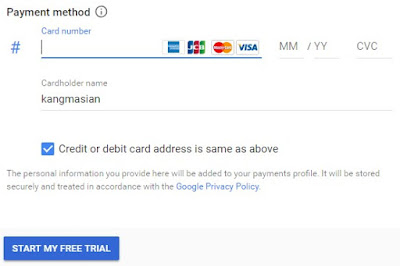
- Terakhir klik Start My Free Trial
- Pada Menu Google Cloud Platform Pilih Compute Engine
- Klik VM instances
- Lalu pilih Create Instance, dan pilih spek yang sobat inginkan
- Machine type pilih : 4vCPUs
- Boot disk pilih : New 50 GB SSD peristent disk [Windows Server 2016 datacenter]
- Access scopes pilih : Allow default access
- Firewall ceklist semua [Allow HTTP dan HTTPS traffic]
- Setelah itu Klik Create
Jika sudah jadi, hasilnya seperti ini
Yang perlu sobat lakukan :
- Pada pilihan RDP pilih Set Windows password
- Ganti dan Copy Password [simpan password]
- Terakhir Copy IP VPS [simpan IP VPS]
#Tahap Ketiga : Menghubungkan VPS dengan Remote Dekstop Connection [RDP]
- Buka Remote Dekstop Connection di Laptop/komputer sobat
- Masukan IP VPS
- Klik Connect
- Masukan Password
- Klik OK
- Jika ada peringatan "The identity of the remote computer cannot be verified. Do you want to connect anyway ?" klik Yes
- Selesai
VPS sudah bisa sobat gunakan. Tinggal download dan instal aplikasi yang sobat butuhkan seperti Mozilla, Chrome, Opera dll.
Seperti ini tampilan VPS Windows dari Google Cloud
Demikian Cara Membuat VPS Windows di Google Cloud. Semoga bermanfaat ya sob.. [www.abulandok41.com]
Related Posts:
Cara Mengatasi Sinyal Lemah Untuk Game Online Android
Cara mengatasi sinyal lemah untuk game online android - Game Online merupakan permainan yang banyak diminati pada saat ini. Baik dikalangan anak-anak, remaja, bahkan orang tua. Dengan game online kita bisa menghibur diri, berinteraksi, atau berlomba dengan orang lain. Ketika kita sedang jenuh setelah seharian melakukan aktifitas. Sebuah contoh game online yang sedang populer saat ini Mobile Legend, PUBG, Free Fire dan lainnya. Nah game tersebut sangat membutuhkan sinyal yang baik, Lag atau lemah sedikit saja pasti akan merubah mod kita. Apalagi jika kalian user Fanny atau Jhonson. Sangat berasa pengaruhnya, sedang asik freestayle cable atau drive jhonson eh tiba-tiba mati. Yaudah siap-siap kena marah tim kita. Dan jika sudah gini tinggal menunggu kekalahan deh. Sama halnya pada PUBG dan free Fire pengalaman saya itu susah ketika mengambil senjata, berlarian kesana kemari eh tiba-tiba mati.
Keluhan seperti itu menurut saya bisa disebabkan karena lokasi tidak mendukung jaringan 4G atau LTe, Jadi PING jaringan kita itu terlalu besar. Saya sarankan untuk mengganti jaringan ke mode 3G only atau HSPA only. Atau kita bisa menggunakan bantuan aplikasi bernama Connection Stabilizer Booster. Kalian bisa download di playstore. Cara mengatasi sinyal lemah untuk game online android selengkapnya bisa kalian simak dan ikuti langkah-langkahnya pada pembahasan berikut ini.
Cara mengatasi sinyal lemah untuk game online android
- Pertama kita download aplikasi bernama Connection Stabilizer Booster. Kalian bisa download di playstore.
- Jika sudah di download kalian buka aplikasi Connection Stabilizer Booster pada android sobat. Kemudian sobat beralih ke Dashboard dan klik Settings seperti petunjuk oren di bawah ini untuk ke pengaturan.
- Selanjutnya sobat akan dialihkan ke menu General, jika sudah silahkan lihat ke Start Screen dan aktifkan Active Keep Alive apabila sudah aktif akan ditandai dengan warna hijau di bawahnya seperti gambar di bawah ini.
- Jika sudah mengaktifkan Keep Alive. Langkah selanjutnya silahkan sobat geser navigasi ke kanan agar pindah ke settingan pada bagian atas sampai ke menu navigasi Active Keep Alive. Selanjutnya sobat aktifkan Display pada nomor 1. Untuk mengaktifkan riwayat atau laporan sinyal Pada Notifikasi Bar. Kemudian aktifkan Auto Start pada nomor 2. Agar Aplikasi berjalan otomatis ketika ponsel aktif. Jika sudah maka tampilannya seperti gambar di bawah ini.
- Langkah selanjutnya sobat scroll atau geser tampilan ke bawah untuk mengatur PING Interval menjadi 1 second. Jika sudah akan seperti gambar di bawah ini.
- Kemudian jika sudah mengatur interval ping, sobat kembali ke halaman Dashboard. Dengan cara klik tombol kembali. Pada menu Dashboard sobat aktifkan atau klik Keep Alive sampai berwarna hijau. Selanjutnya klik Deactived sampai menjadi Activated, untuk menjalankan prosses.
- Jika sobat mengikuti langkah-langkahnya dengan benar maka pada notifikasi akan seperti ini, dan ada laporan Stabilizing Connection. Ping success.
Nah berikut Cara mengatasi sinyal lemah untuk game online android. Semoga cara di atas dapat membantu sobat dalam mengatasi jaringan yang lemah dan PING tidak stabil. Di bawah ini kita coba jalankan pada Game Free Fire.
- Setelah saya coba untuk bermain Game Free Fire tanpa menggunakan aplikasi Connetion Stabilizer Booster. Jaringan tampak terjadi lag dan PING pun merah 999+. Seperti gambar di bawah ini.
- Nah berikut tampilan saat kita menggunakan aplikasi Connection Stabilizer Booster. Yang tadinya PING besar dan lag. Tampak jauh perbedaannya, Game Free Firemenjadi lancar tanpa lag, dan PING kecil.
Ok mungkin hanya itu yang dapat saya sampaikan pada postingan kali ini tentang Cara mengatasi sinyal lemah untuk game online android. Semoga artikel ini dapat membantu sobat yang sedang mengalami susah sinyal dan lag saat bermain game online. Jika sobat berkenan dan ada yang ingin di tanyakan, sobat bisa berkomentar di kolom komentar yang sudah saya sediakan di bawah ini. Jangan lupa share artikel ini ke teman-teman sobat, agar teman sobat bisa mengatasi lag ketika bermain game online bersama. Terimakasih atas perhatiannya karna sudah berkunjung, sampai jumpa di artikel selanjutnya
Related Posts:
Terbukti Cara Betulkan Terdapat masalah Menghuraikan Pakej
Tidak dapat memasang Apps kegemaran anda dari Google Play Store kerana ada masalah menghuraikan package? yang
The Parse Ralat atau terdapat masalah menghuraikan ralat pakej adalah sangat biasa dengan peranti Android. Android adalah platform serba boleh dan oleh itu OS yang sangat popular. Ia adalah satu perisian terbuka dan membolehkan pengguna untuk memuat turun dan menggunakan pelbagai jenis Apps dari kedai Main. Android juga alternatif yang lebih murah berbanding dengan perisian Operasi lain.
Sejak ramai daripada kita yang mahir dengan kebanyakan peranti Android, menghuraikan kesilapan atau ada masalah menghuraikan pakej adalah kesilapan bukanlah sesuatu yang baru dan luar biasa.
Mesej ralat biasanya muncul pada skrin peranti ini apabila kita cuba untuk memuat turun dan memasang App, sebagai contoh, "Terdapat masalah menghuraikan pakej Pokémon Go".
Mesej ralat yang muncul berbunyi sebagai berikut:
"Ralat kaji hurai: Terdapat masalah menghuraikan pakej".
pengguna Android yang telah mengalami ini akan tahu bahawa ralat hurai yang meninggalkan kita dengan hanya satu pilihan, iaitu, "OK" seperti yang ditunjukkan dalam gambar di bawah.
Terdapat masalah menghuraikan pakej mungkin berlaku disebabkan oleh beberapa sebab, kebanyakan yang disenaraikan dan dijelaskan di bawah. Tambahan pula, terdapat senarai penyelesaian untuk dipilih untuk menghapuskan "ada masalah menghuraikan pakej" kesilapan.
Teruskan membaca untuk mengetahui lebih lanjut.
Bahagian 1: Sebab-sebab Ralat penghuraian ini.
Kaji Hurai Ralat, yang lebih dikenali sebagai "terdapat masalah menghuraikan pakej"
kesilapan adalah perkara yang biasa dan biasanya permukaan apabila kita cuba untuk memuat turun dan memasang Apps baru ke peranti Android kami dari Google Play Store.
Parse Error
Sebab untuk mesej ralat untuk pop-up banyak tetapi tidak seorang pun daripada mereka boleh menyalahkan bersendirian untuk "ada masalah menghuraikan pakej" kesilapan. Diberikan di bawah adalah senarai sebab-sebab yang paling mungkin untuk hurai Ralat untuk menghentikan App daripada memasang. Memeriksa dengan teliti sebelum beralih kepada penyelesaian untuk menetapkan "ada masalah menghuraikan pakej" kesilapan.
• Mengemaskini OS boleh menyebabkan beberapa gangguan dalam fail nyata Apps yang berbeza yang membawa kepada kaji hurai Error.
• Kadang-kadang, Fail APK, iaitu, Android Permohonan Pakej, dijangkiti kerana tidak betul atau tidak lengkap pemasangan App menyebabkan "ada masalah meletak pakej" kesilapan.
• Apabila Apps dimuat turun dan dipasang dari sumber yang tidak diketahui, kebenaran kerana diperlukan. Jika tiada kebenaran itu, peluang untuk Ralat kaji hurai untuk berlaku peningkatan.
• Aplikasi tertentu tidak serasi atau disokong oleh terkini dan dikemaskini versi Android.
• Anti-virus dan pembersihan yang lain Apps juga satu sebab utama untuk "terdapat masalah menghuraikan pakej" kesilapan.
Punca-punca yang disenaraikan di atas tidak App tertentu. The Parse Ralat mungkin berlaku disebabkan oleh mana-mana satu atau lebih daripada sebab-sebab ini, tetapi apa yang lebih penting adalah untuk cuba untuk menghilangkan masalah ini.
Marilah kita beralih kepada belajar cara-cara untuk menetapkan terdapat masalah menghuraikan ralat pakej.
Bahagian 2: 7 Solutions untuk menetapkan kesilapan parsing itu.
"Terdapat tempat letak kereta masalah pakej" ralat boleh ditangani dengan mudah jika hanya kita tidak panik dan sengaja mengikuti langkah-langkah yang diterangkan dalam segmen ini. Berikut adalah 7 satu kaedah yang paling dipercayai dan boleh dipercayai untuk menetapkan Ralat kaji hurai itu.
Mereka adalah mudah, mudah dan tidak mengambil banyak masa anda. Jadi don buang lagi masa anda dan cuba mereka sekarang.
2.1 Benarkan pemasangan daripada sumber yang tidak diketahui
Apabila kita memasang Apl daripada sumber-sumber lain dan tidak Google Play Store, mungkin terdapat kesalahan dalam menggunakan Apps tersebut. Untuk mengatasi masalah ini, menghidupkan "Benarkan Pemasangan aplikasi daripada sumber lain". Ikut langkah yang diberikan di bawah untuk pemahaman yang lebih baik:
• Lawati "Tetapan" dan pilih "Aplikasi".
• Kini tandakan tanda pada pilihan yang berkata membenarkan pemasangan aplikasi daripada sumber yang tidak diketahui.
allow App installation
2.2 Membolehkan USB debugging
USB debugging tidak dianggap perlu oleh ramai pengguna tetapi kaedah ini memberikan anda kelebihan berbanding orang lain semasa menggunakan peranti Android kerana ia membolehkan anda mengakses perkara pada telefon anda, dan lain-lain yang anda tidak lebih awal boleh.
Untuk membolehkan USB Debugging untuk menetapkan "Terdapat masalah menghuraikan pakej" kesilapan, ikuti langkah berikut:
• Lawati "Tetapan" dan pilih "Tentang Peranti".
• Sekarang klik pada "Nombor Membina" bukan sekali tetapi berterusan selama tujuh kali.
click on “Build Number”
• Sebaik sahaja anda melihat pop-up mengatakan "Anda kini pemaju", kembali ke "Tetapan".
go back to “Settings”
• Dalam langkah ini, pilih "Pilihan Pemaju" dan menghidupkan "USB Debugging".
turn on “USB Debugging”
Ini perlu menyelesaikan masalah ini. Jika tidak, beralih kepada teknik-teknik lain.
2.3 Semak APK Fail
Tidak lengkap dan tidak teratur pemasangan App boleh menyebabkan fail .apk untuk rosak. Pastikan anda memuat turun fail sepenuhnya. Jika perlu, memadam App sedia ada atau fail .apk dan memasangnya semula dari Google Play Store untuk ia menjadi serasi dengan perisian peranti anda dan untuk menggunakan App lancar.
2.4 Semak App Manifest Fail
fail Ditunjukkan App hanyalah fail .apk yang diubahsuai oleh anda. Perubahan tersebut boleh menyebabkan Ralat kaji hurai yang berlaku dengan lebih kerap. Pengubahsuaian dalam fail App boleh dibuat dengan menukar namanya, tetapan App atau lebih penyesuaian maju. Pastikan anda melancarkan kembali semua perubahan dan memulihkan fail App kepada keadaan asalnya untuk mengelakkan ia daripada mendapat rosak.
2.5 Disable Antivirus dan Apps lain yang lebih bersih
perisian antivirus dan Apps pembersihan yang lain yang sangat membantu dalam menyekat Apps tidak diingini dan berbahaya daripada merosakkan peranti anda. Walau bagaimanapun, Apps, kadangkala juga menghalang anda daripada menggunakan Apps selamat lain.
Kami tidak mencadangkan bahawa anda memadam Antivirus App secara kekal. pasang sementara akan berguna di sini. Untuk berbuat demikian:
• Lawati "Tetapan" dan kemudian pilih "Apps".
• Pilih antivirus App untuk klik pada "Padam" dan kemudian sentuh "Ok".
click on “Uninstall”
Sekarang memuat turun dan memasang App yang dikehendaki lagi. Setelah ini dilakukan, jangan lupa untuk memasang Antivirus App lagi.
2.6 Kosongkan kuki Cache Gedung Play
Penjelasan Play Store Cache membersihkan platform Pasaran Android dengan memotong semua tersumbat data yang tidak diingini. Ikut langkah yang diberikan di bawah untuk memadam cache Gedung Play:
• Ketik pada Google Play Store App.
• Kini melawat "Tetapan" Gedung Play.
visit Play Store’s “Settings”
• Pilih "Tetapan umum" kepada "sejarah carian tempatan Clear".
“Clear local search history”
2.7 Factory Reset Android
Kilang Menetapkan semula peranti anda untuk menetapkan Ralat kaji hurai harus menjadi perkara yang terakhir yang anda cuba. Pastikan anda mengambil sandaran semua data anda pada Akaun Google anda atau Pen Drive kerana teknik ini akan memadamkan semua media, kandungan, data dan fail lain, termasuk tetapan peranti anda.
Ikut langkah yang diberikan di bawah untuk kilang menetapkan semula peranti anda:
• Lawati "Tetapan".
• Sekarang pilih "Backup dan Set semula".
select “Backup and Reset”
• Dalam langkah ini, pilih "Tetapkan semula data kilang" dan kemudian "Set semula peranti" untuk mengesahkan Factory Reset.
Keseluruhan proses kilang menetapkan semula peranti Android anda mungkin kedengaran membosankan, berisiko dan rumit tetapi ia membantu untuk menetapkan Android SystemUI telah berhenti ralat 9 daripada 10 kali. Jadi, berfikir dengan teliti sebelum menggunakan ubat ini.
Kaji Hurai Ralat: Terdapat masalah menghuraikan pakej adalah mesej ralat yang bermasalah banyak pengguna Android. Bahagian yang baik adalah bahawa perbaikan disebut di atas bukan sahaja menyelesaikan masalah tetapi juga mengelakkan ia daripada berlaku pada masa hadapan. Jadi, peliharalah mereka dalam fikiran masa depan anda atau sesiapa sahaja yang anda tahu menghadapi apa-apa isu
The Parse Ralat atau terdapat masalah menghuraikan ralat pakej adalah sangat biasa dengan peranti Android. Android adalah platform serba boleh dan oleh itu OS yang sangat popular. Ia adalah satu perisian terbuka dan membolehkan pengguna untuk memuat turun dan menggunakan pelbagai jenis Apps dari kedai Main. Android juga alternatif yang lebih murah berbanding dengan perisian Operasi lain.
Sejak ramai daripada kita yang mahir dengan kebanyakan peranti Android, menghuraikan kesilapan atau ada masalah menghuraikan pakej adalah kesilapan bukanlah sesuatu yang baru dan luar biasa.
Mesej ralat biasanya muncul pada skrin peranti ini apabila kita cuba untuk memuat turun dan memasang App, sebagai contoh, "Terdapat masalah menghuraikan pakej Pokémon Go".
Mesej ralat yang muncul berbunyi sebagai berikut:
"Ralat kaji hurai: Terdapat masalah menghuraikan pakej".
pengguna Android yang telah mengalami ini akan tahu bahawa ralat hurai yang meninggalkan kita dengan hanya satu pilihan, iaitu, "OK" seperti yang ditunjukkan dalam gambar di bawah.
Terdapat masalah menghuraikan pakej mungkin berlaku disebabkan oleh beberapa sebab, kebanyakan yang disenaraikan dan dijelaskan di bawah. Tambahan pula, terdapat senarai penyelesaian untuk dipilih untuk menghapuskan "ada masalah menghuraikan pakej" kesilapan.
Teruskan membaca untuk mengetahui lebih lanjut.
Bahagian 1: Sebab-sebab Ralat penghuraian ini.
Kaji Hurai Ralat, yang lebih dikenali sebagai "terdapat masalah menghuraikan pakej"
kesilapan adalah perkara yang biasa dan biasanya permukaan apabila kita cuba untuk memuat turun dan memasang Apps baru ke peranti Android kami dari Google Play Store.
Parse Error
Sebab untuk mesej ralat untuk pop-up banyak tetapi tidak seorang pun daripada mereka boleh menyalahkan bersendirian untuk "ada masalah menghuraikan pakej" kesilapan. Diberikan di bawah adalah senarai sebab-sebab yang paling mungkin untuk hurai Ralat untuk menghentikan App daripada memasang. Memeriksa dengan teliti sebelum beralih kepada penyelesaian untuk menetapkan "ada masalah menghuraikan pakej" kesilapan.
• Mengemaskini OS boleh menyebabkan beberapa gangguan dalam fail nyata Apps yang berbeza yang membawa kepada kaji hurai Error.
• Kadang-kadang, Fail APK, iaitu, Android Permohonan Pakej, dijangkiti kerana tidak betul atau tidak lengkap pemasangan App menyebabkan "ada masalah meletak pakej" kesilapan.
• Apabila Apps dimuat turun dan dipasang dari sumber yang tidak diketahui, kebenaran kerana diperlukan. Jika tiada kebenaran itu, peluang untuk Ralat kaji hurai untuk berlaku peningkatan.
• Aplikasi tertentu tidak serasi atau disokong oleh terkini dan dikemaskini versi Android.
• Anti-virus dan pembersihan yang lain Apps juga satu sebab utama untuk "terdapat masalah menghuraikan pakej" kesilapan.
Punca-punca yang disenaraikan di atas tidak App tertentu. The Parse Ralat mungkin berlaku disebabkan oleh mana-mana satu atau lebih daripada sebab-sebab ini, tetapi apa yang lebih penting adalah untuk cuba untuk menghilangkan masalah ini.
Marilah kita beralih kepada belajar cara-cara untuk menetapkan terdapat masalah menghuraikan ralat pakej.
Bahagian 2: 7 Solutions untuk menetapkan kesilapan parsing itu.
"Terdapat tempat letak kereta masalah pakej" ralat boleh ditangani dengan mudah jika hanya kita tidak panik dan sengaja mengikuti langkah-langkah yang diterangkan dalam segmen ini. Berikut adalah 7 satu kaedah yang paling dipercayai dan boleh dipercayai untuk menetapkan Ralat kaji hurai itu.
Mereka adalah mudah, mudah dan tidak mengambil banyak masa anda. Jadi don buang lagi masa anda dan cuba mereka sekarang.
2.1 Benarkan pemasangan daripada sumber yang tidak diketahui
Apabila kita memasang Apl daripada sumber-sumber lain dan tidak Google Play Store, mungkin terdapat kesalahan dalam menggunakan Apps tersebut. Untuk mengatasi masalah ini, menghidupkan "Benarkan Pemasangan aplikasi daripada sumber lain". Ikut langkah yang diberikan di bawah untuk pemahaman yang lebih baik:
• Lawati "Tetapan" dan pilih "Aplikasi".
• Kini tandakan tanda pada pilihan yang berkata membenarkan pemasangan aplikasi daripada sumber yang tidak diketahui.
allow App installation
2.2 Membolehkan USB debugging
USB debugging tidak dianggap perlu oleh ramai pengguna tetapi kaedah ini memberikan anda kelebihan berbanding orang lain semasa menggunakan peranti Android kerana ia membolehkan anda mengakses perkara pada telefon anda, dan lain-lain yang anda tidak lebih awal boleh.
Untuk membolehkan USB Debugging untuk menetapkan "Terdapat masalah menghuraikan pakej" kesilapan, ikuti langkah berikut:
• Lawati "Tetapan" dan pilih "Tentang Peranti".
• Sekarang klik pada "Nombor Membina" bukan sekali tetapi berterusan selama tujuh kali.
click on “Build Number”
• Sebaik sahaja anda melihat pop-up mengatakan "Anda kini pemaju", kembali ke "Tetapan".
go back to “Settings”
• Dalam langkah ini, pilih "Pilihan Pemaju" dan menghidupkan "USB Debugging".
turn on “USB Debugging”
Ini perlu menyelesaikan masalah ini. Jika tidak, beralih kepada teknik-teknik lain.
2.3 Semak APK Fail
Tidak lengkap dan tidak teratur pemasangan App boleh menyebabkan fail .apk untuk rosak. Pastikan anda memuat turun fail sepenuhnya. Jika perlu, memadam App sedia ada atau fail .apk dan memasangnya semula dari Google Play Store untuk ia menjadi serasi dengan perisian peranti anda dan untuk menggunakan App lancar.
2.4 Semak App Manifest Fail
fail Ditunjukkan App hanyalah fail .apk yang diubahsuai oleh anda. Perubahan tersebut boleh menyebabkan Ralat kaji hurai yang berlaku dengan lebih kerap. Pengubahsuaian dalam fail App boleh dibuat dengan menukar namanya, tetapan App atau lebih penyesuaian maju. Pastikan anda melancarkan kembali semua perubahan dan memulihkan fail App kepada keadaan asalnya untuk mengelakkan ia daripada mendapat rosak.
2.5 Disable Antivirus dan Apps lain yang lebih bersih
perisian antivirus dan Apps pembersihan yang lain yang sangat membantu dalam menyekat Apps tidak diingini dan berbahaya daripada merosakkan peranti anda. Walau bagaimanapun, Apps, kadangkala juga menghalang anda daripada menggunakan Apps selamat lain.
Kami tidak mencadangkan bahawa anda memadam Antivirus App secara kekal. pasang sementara akan berguna di sini. Untuk berbuat demikian:
• Lawati "Tetapan" dan kemudian pilih "Apps".
• Pilih antivirus App untuk klik pada "Padam" dan kemudian sentuh "Ok".
click on “Uninstall”
Sekarang memuat turun dan memasang App yang dikehendaki lagi. Setelah ini dilakukan, jangan lupa untuk memasang Antivirus App lagi.
2.6 Kosongkan kuki Cache Gedung Play
Penjelasan Play Store Cache membersihkan platform Pasaran Android dengan memotong semua tersumbat data yang tidak diingini. Ikut langkah yang diberikan di bawah untuk memadam cache Gedung Play:
• Ketik pada Google Play Store App.
• Kini melawat "Tetapan" Gedung Play.
visit Play Store’s “Settings”
• Pilih "Tetapan umum" kepada "sejarah carian tempatan Clear".
“Clear local search history”
2.7 Factory Reset Android
Kilang Menetapkan semula peranti anda untuk menetapkan Ralat kaji hurai harus menjadi perkara yang terakhir yang anda cuba. Pastikan anda mengambil sandaran semua data anda pada Akaun Google anda atau Pen Drive kerana teknik ini akan memadamkan semua media, kandungan, data dan fail lain, termasuk tetapan peranti anda.
Ikut langkah yang diberikan di bawah untuk kilang menetapkan semula peranti anda:
• Lawati "Tetapan".
• Sekarang pilih "Backup dan Set semula".
select “Backup and Reset”
• Dalam langkah ini, pilih "Tetapkan semula data kilang" dan kemudian "Set semula peranti" untuk mengesahkan Factory Reset.
Keseluruhan proses kilang menetapkan semula peranti Android anda mungkin kedengaran membosankan, berisiko dan rumit tetapi ia membantu untuk menetapkan Android SystemUI telah berhenti ralat 9 daripada 10 kali. Jadi, berfikir dengan teliti sebelum menggunakan ubat ini.
Kaji Hurai Ralat: Terdapat masalah menghuraikan pakej adalah mesej ralat yang bermasalah banyak pengguna Android. Bahagian yang baik adalah bahawa perbaikan disebut di atas bukan sahaja menyelesaikan masalah tetapi juga mengelakkan ia daripada berlaku pada masa hadapan. Jadi, peliharalah mereka dalam fikiran masa depan anda atau sesiapa sahaja yang anda tahu menghadapi apa-apa isu
Related Posts:
Subscribe to:
Posts (Atom)